Приложения Даймон Тулс разных версий – это отличные решения для работы с образами дисков формата ISO и других. Они позволяют не только монтировать и открывать образы, но и создавать свои собственные. Читайте далее, и вы узнаете, как монтировать образ диска в каждой из разновидностей этой программы.
Как смонтировать образ в DAEMON Tools
Содержание: Как смонтировать образ в DAEMON Tools
- Монтируем образ диска в DAEMON Tools
- DAEMON Tools Lite
- DAEMON Tools Pro
- DAEMON Tools Ultra
Монтируем образ диска в DAEMON Tools
Рассматриваемое приложение распространяется в 3 редакциях: Lite, Pro, Ultra. Первый вариант наиболее широко известен рядовому пользователю, с него и начнём.
DAEMON Tools Lite
Монтирование образа диска в DAEMON Tools – дело несложное. Действуйте следующим образом:
1. Запустите программу, после чего нажмите на кнопку «Быстрое монтирование», которая расположена в нижнем левом углу интерфейса программы.
КАК ПОЛЬЗОВАТЬСЯ DAEMON TOOLS? УСТАНОВКА И НАСТРОЙКА ДЕМОН ТУЛС
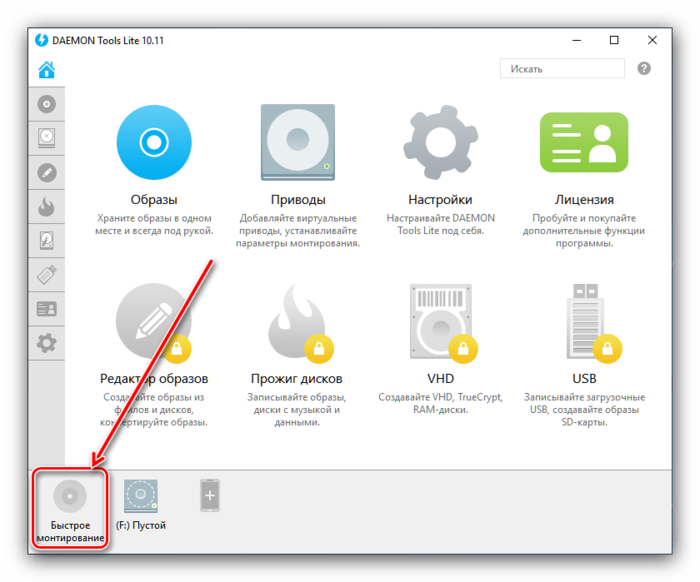
2. Посредством окна «Проводника» откройте необходимый файл.
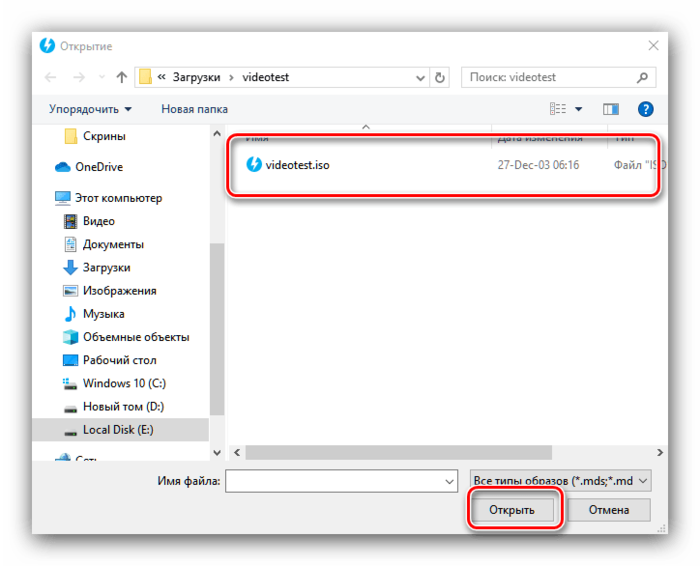
3. Открытый файл образа помечен значком синего диска.
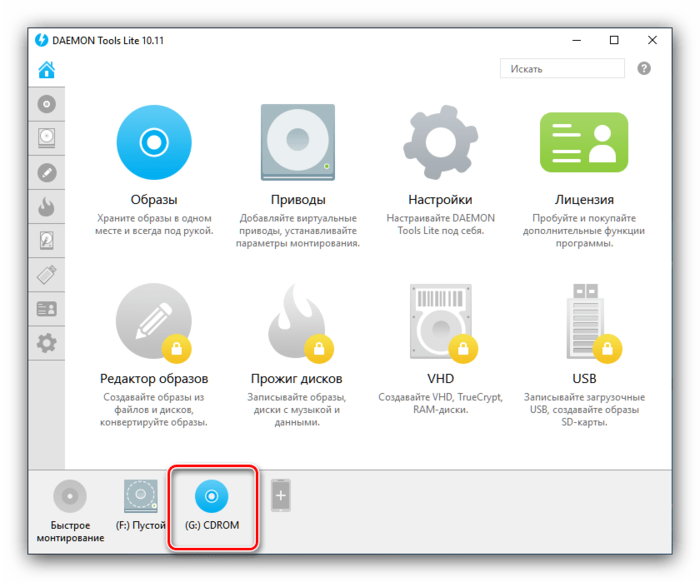
Этот значок позволяет просмотреть содержимое образа по двойному клику. Также можете просмотреть диск через обычное меню привода.
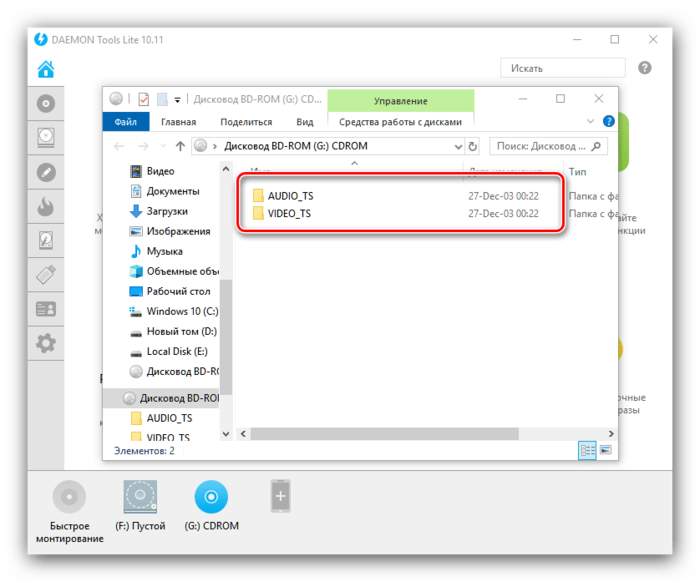
DAEMON Tools Pro
В профессиональном платном варианте Даймон Тулс монтирование образов происходит по несколько другому алгоритму, чем в версии Лайт.
1. Откройте программу и воспользуйтесь пунктом «Монтировать».
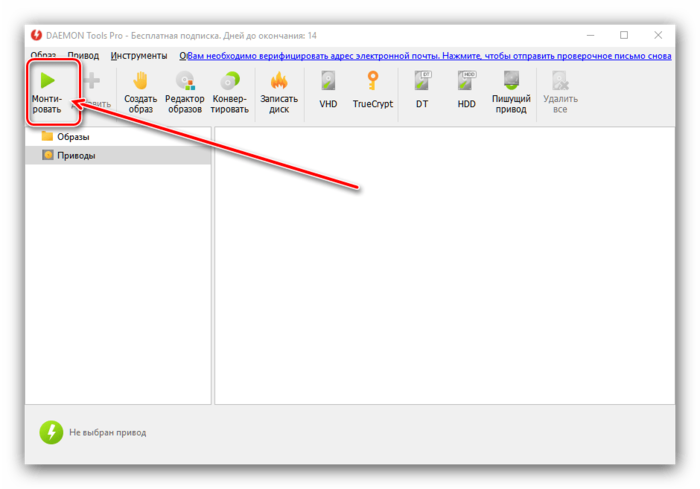
2. Выберите образ через «Проводник» – действия те же, что и с Lite-версией.
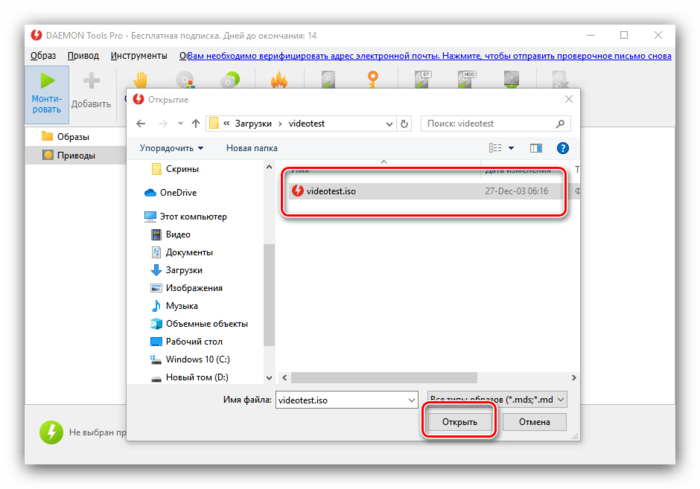
3. В правой части окна Daemon Tools Pro появится значок подключённого файла – дважды кликните по нему левой кнопкой мыши, чтобы открыть для просмотра.
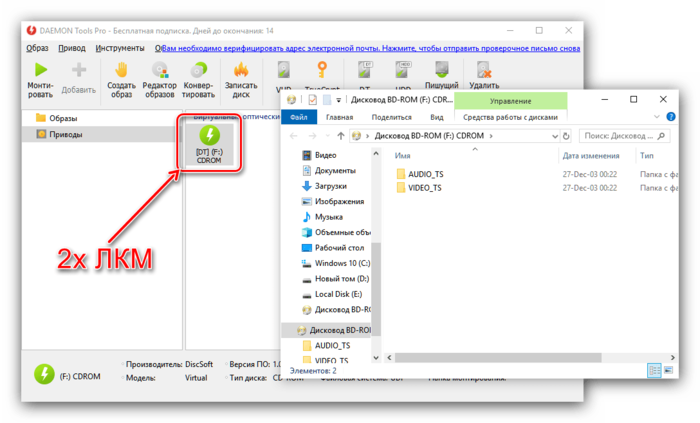
Ничего сложного, справится даже начинающий.
DAEMON Tools Ultra
В самой полной редакции приложения доступна также возможность монтирования образов жестких дисков в более чем 10 популярных форматах. Образы CD и DVD подключаются точно так же, как и в Lite-вариации, поэтому рассмотрим только подключение виртуальных копий HDD.
1. Запустите Даймон Тулс Ультра, затем найдите и задействуйте опцию «Монтировать».
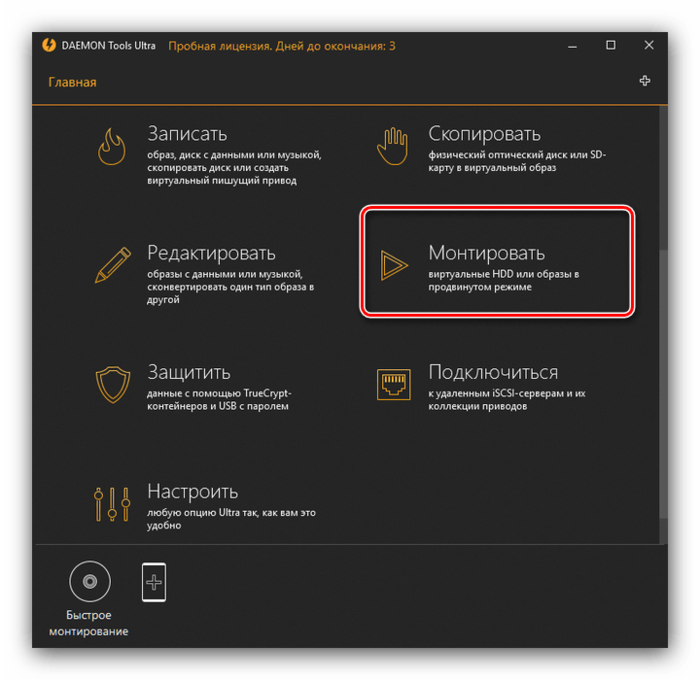
2. Далее выберите вариант «VHD».
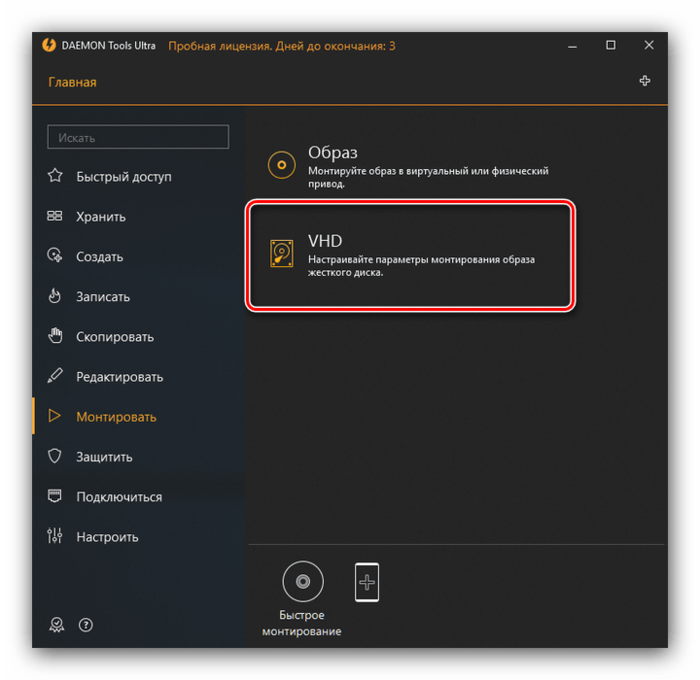
3. В окне монтирования первым делом нужно выбрать образ – воспользуйтесь кнопкой с тремя точками возле соответствующей строки.
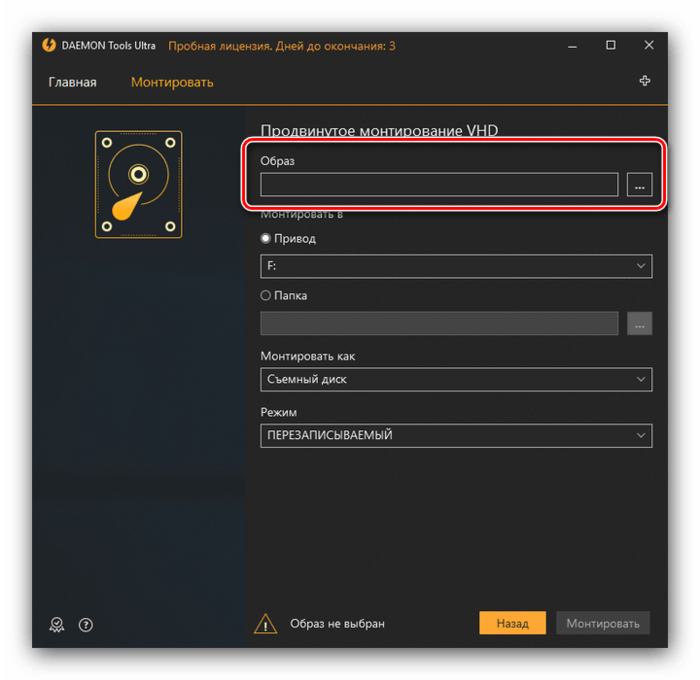
Используйте диалоговое окно «Проводника», чтобы выбрать нужный файл.
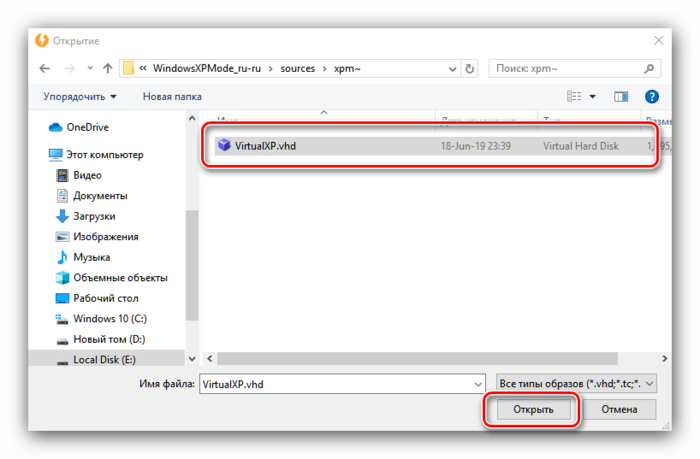
4. Дальше следует выбрать, каким именно образом будет смонтирован виртуальный HDD. Первый вариант – монтирование в привод: отметьте соответствующую позицию и выберите букву диска.
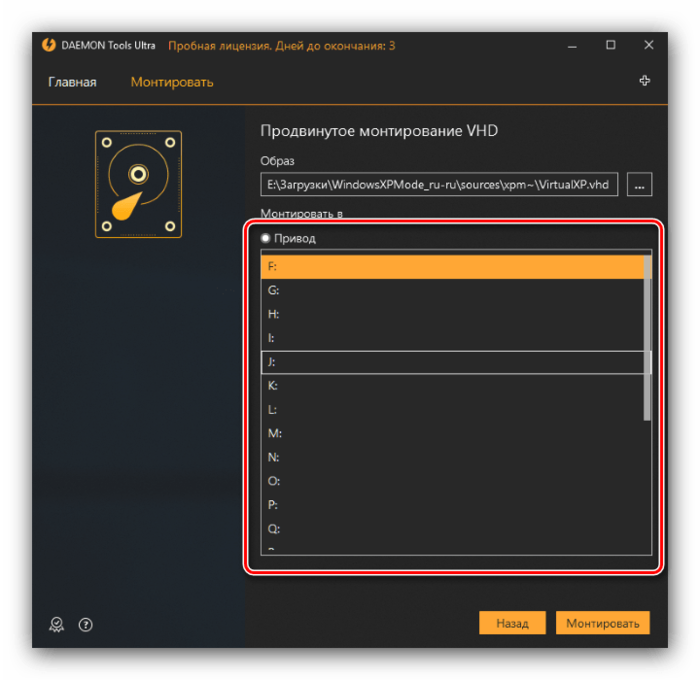
Альтернативный метод – монтирование к той или иной папке, которую тоже следует задать вручную.
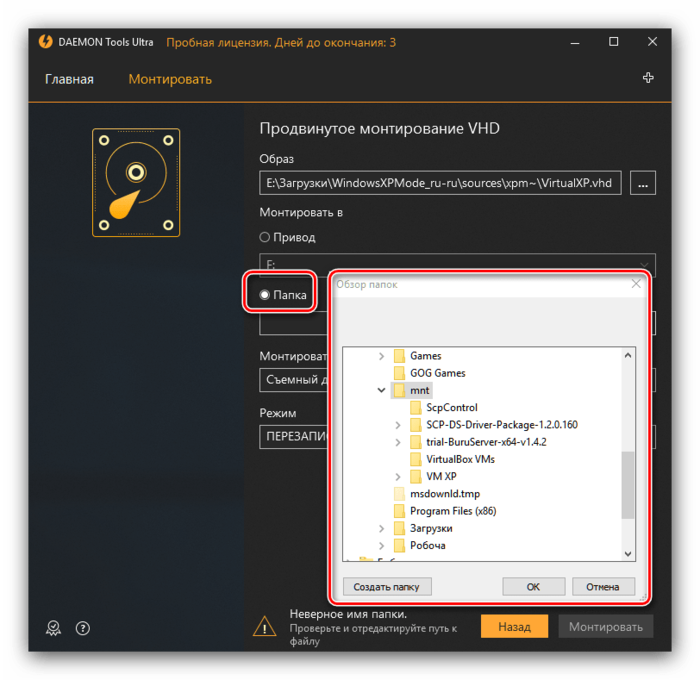
5. Далее следует установить метод подключения – как съёмный диск (вроде флеш-накопителя) или полноценный HDD.
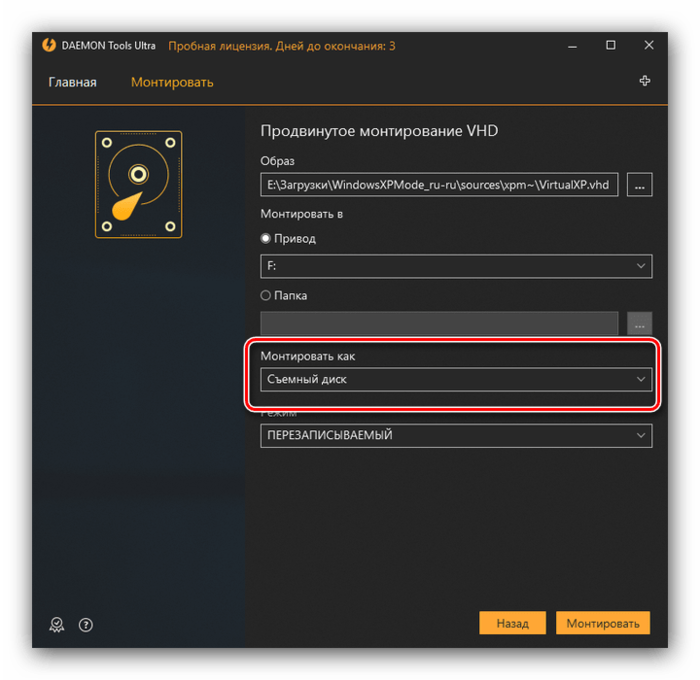
Также выберите режим монтирования – только для чтения или же как перезаписываемый носитель.
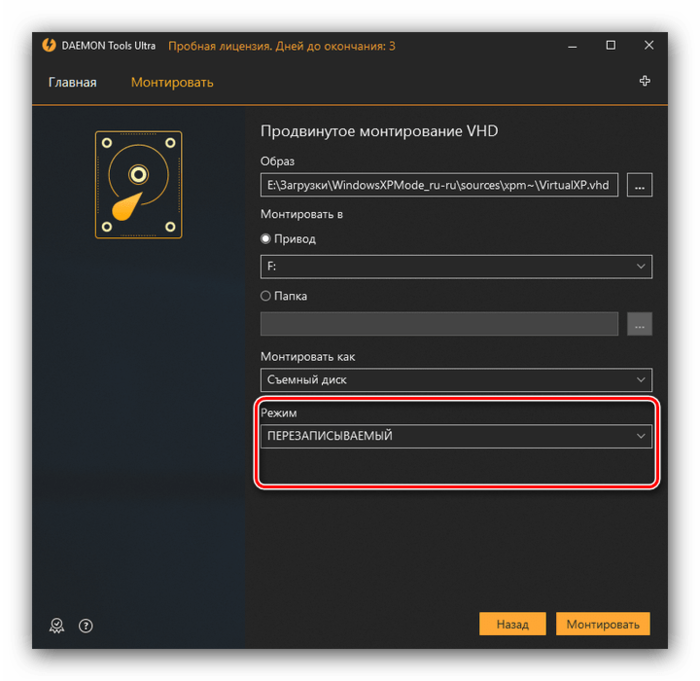
6. После внесения требуемых настроек нажмите на кнопку «Монтировать». Образ будет автоматически открыт для просмотра.
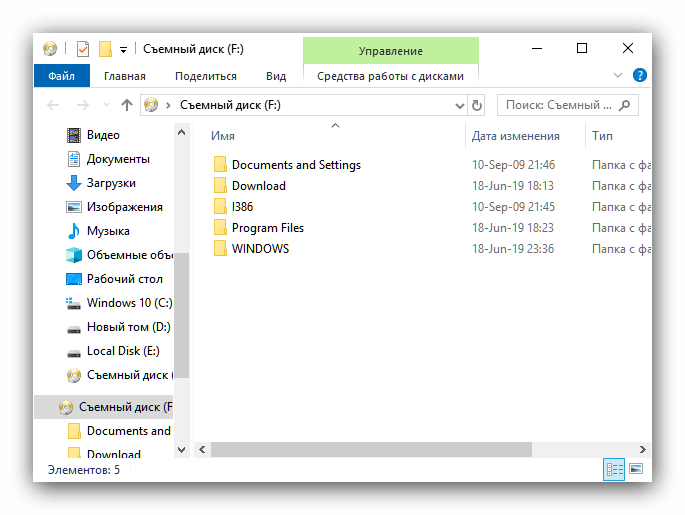
Как видим, нет никаких сложностей в монтировании образов посредством всех вариантов программы DAEMON Tools, даже учитывая различия в интерфейсе разных версий.
Источник: upgrade-android.ru
Как пользоваться Daemon Tools Lite
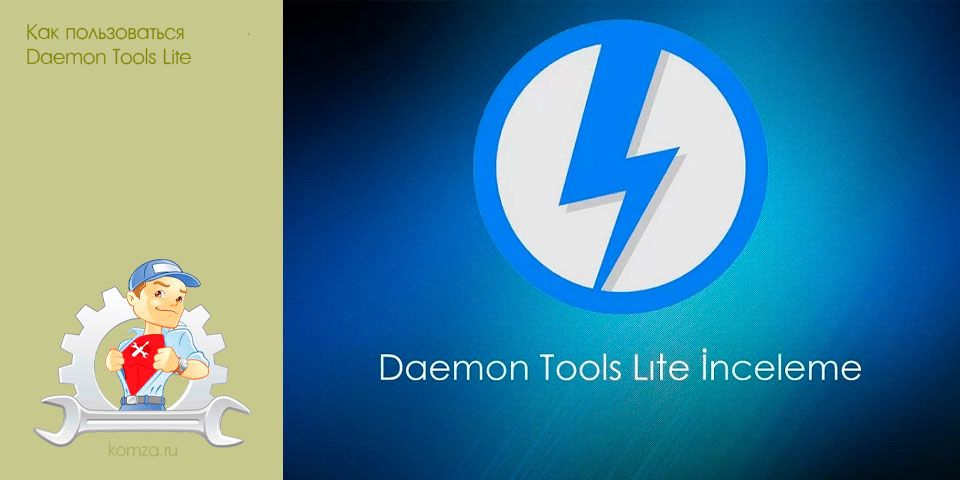
Daemon Tools Lite является одной из самых популярных программ для эмулирования оптических дисков. В данной статье мы расскажем о том, как пользоваться Daemon Tools Lite.
Интерфейс программы Daemon Tools Lite очень прост. Все действия выполняются из одного меню, которое можно вызвать с помощью иконки в области уведомлений (на панели рядом с часами).

Первым пунктом меню является DAEMON Tools Lite. Данный пункт меню вызывает основное окно программы. Здесь пользователь может просмотреть список образов дисков, которые он монтировал в последнее время. Также с помощью этого окна можно выполнять все функции основного меню программы.

В верхней части данного окна располагается «Каталог образов» и «Последние образы». С их помощью можно монтировать диски обычным двойным кликом.
В нижней части экрана отображаются смонтированные диски. Ими можно управлять помощью контекстного меню.
Все действия, которые можно выполнять с помощью окна DAEMON Tools Lite также продублированы в меню программы.
Рассмотрим по порядку все остальные элементы основного меню программы DAEMON Tools Lite
Вторым пунктом в меню идет «Создать образ диска». При выборе данного пункта меню запускается утилита для создания образов диска.

Тут пользователю предлагается выбрать дисковод, в который установлен диск и указать место, куда будет сохранен созданный образ диска.
Дальше идет пункт «Записать образ на диск». Для того чтобы использовать данную возможность необходимо установить дополнительную программу под названием AstroBurn.
Основным пунктом меню является пункт «Виртуальные Приводы». С его помощью можно добавлять или удалять приводы и монтировать образы дисков.

Для того чтобы смонтировать образ диска с помощью программы Daemon Tools Lite необходимо вызвать меню Виртуальные приводы – выбрать один из установленных приводов – выбрать пункт Монтировать привод. После чего откроется окно, в котором необходимо выбрать на жестком диске файл образа диска.
После того как образ будет выбран диск будет смонтирован и появится в системе. После чего с ним можно будет работать как с обычным диском, установленным в оптический привод.
Когда диск смонтирован его можно размонтировать с помощью того же меню.

Пункт меню «Настройки» запускает окно с настройками программы.

Здесь можно настроить горячие клавиши и другие возможности для интеграции с системой.
Следующими пунктами меню являются «Каталог образов» и «Последние образы» с их помощью вы сможете в один клик монтировать образы дисков, которые использовались недавно.
Последними пунктами меню являются: «Купить онлайн», «Справка» и «Выход». Их предназначение понятно с их названия и в объяснении не нуждается.
Краткий обзор и установка игр (iso mds mdf) DAEMON TOOLS LITE (Первая часть)
Источник: komza.ru
Приложение MIUI Daemon на Xiaomi: что это и как работает

Daemon Tools Lite – программа, эмулирующая СД и ДВД диски. Это обеспечивает возможность работы с образами дисков непосредственно как с физическими дисками, даже при их отсутствии в компьютере. Чтобы установить нужный образ программы достаточно просто смонтировать его на один из виртуальных приводов. Операционная система определит, что установлен диск и начнет с ним полноценную работу.
В этой статье будут рассмотрены возможности программы и как смонтировать игру в Deamon Tools. Инструкция по установке программы находится на главной странице сайта, доступной по ссылке
Как монтировать образ в Daemon Tools (на примере игры Симс).
После установки и запуска, программа Демон Тулс несколько минут будет создавать виртуальный привод. По завершению этого этапа у Вас добавится один оптический диск со своей буквой, и Вы сможете работать с приложением.
Примечание. У Вас уже должен быть скачен образ Sims.
Программа поддерживает разнообразные форматы. Наиболее популярные это:
Для начала выбираете образ и добавляете его в программу. Это делается с помощью кнопки «Добавить образ», находящейся слева. Выбрав требуемый файл, он загрузится в программу.
Теперь нажмите на появившийся образ мышкой. При нажатии левой кнопкой мышки у Вас внизу активируется иконка «Монтировать». Нажмите ее, и диск смонтируется на виртуальный привод. Также можно начать монтировать диск кликнув правой кнопкой мыши и выбрав данное действие из контекстного меню.

Готово! Диск смонтирован.
Об этом говорит изменившаяся иконка привода. По умолчанию у Вас должна запуститься программа автозапуска диска. Теперь Вы имеете диск с игрой. Чтобы установить игру выберите Setup.exe и начнется установка Симс.








LiveInternetLiveInternet
Цитата сообщения Smailana

Прочитать целикомВ свой цитатник или сообщество!
Как установить и пользоваться DAEMON Tools Lite или зачем нужен виртуальный привод
Как-то мне понадобилось переслать через инет в Германию образ диска, чтоб не посылать, так сказать, физический диск. Но как выяснилось получательница диска, крестница моей мамы, совершенно не знала что с этим образом делать. Посылала я ей образ диска с обучающей программой Профессора Хиггинса, кстати полезная и нужная программка для тех кто хочет качественно изучать иностранный язык. Что бы воспользоваться образом диска я посоветовала пользоваться программой DAEMON Tools Lite, лайт понятно что означает что программка облегченная, кстати много места на харде (то есть жестком диске) не занимает. Пришлось составить подробную инструкцию для пользователя, практически чайника, то бишь чайниковский мануал. Эту инструкцию привожу ниже без изменений, может кому-то пригодиться
«Скачай и сохрани в удобном для тебя месте установочный файл программы DAEMON Tools Lite . Рекомендую сохранять на диске D:, в заранее созданной папочке. Потом откроешь свой диск D: и папку, где сохранила этот файл, у меня это выглядит, например так:

Нажми дважды на установочный файл, запустится процесс установки.


Теперь жми ПРИНИМАЮ, понимаю, что это уж слишком для ЧАЙНИКА, но лучше пусть будет подробно.

Убери лишние птички, оставь как здесь.

здесь убери птичку (Стартовая страница обозревателя).

далее ничего не меняя, просто нажми (УСТАНОВИТЬ).

Программа установилась, жми ГОТОВО.
После установки программы у тебя появится виртуальный привод, это будет выглядеть примерно так

у меня выглядит так, потому что у меня в компе два физических привода и один как видишь
виртуальный, у тебя будет один физический DVD RW дисковод и один виртуальный Дисковод BD-ROM.
Теперь расскажу, что нужно сделать для того чтобы смонтировать на твой виртуальный привод образ диска нашего любимого Профессора Хиггинса
В панели задач (в правом нижнем углу) появиться значок программы DAEMON Tools Lite
наведи на него курсор мыши и нажми правую кнопку мыши, появится контекстное меню программы

в этом меню выбери строчку Virtual CD/DVD-ROM

дальше выбери ПРИВОД

и нажми опцию МОНТИРОВАТЬ ОБРАЗОткроется окно поиска файла, выбери место где хранится твой файл HIGGINS_6I (файл образа диска, можно монтировать таким образом любой образ диска)

Нажми на КОМПЬЮТЕР и выбери место где лежит файл(образ диска), у меня это диск D:

когда найдешь файл HIGGINS_6I нажми на него дважды.
В теории произойдет монтаж образа диска HIGGINS_6I на виртуальный привод.
После этого должно появиться окошко автозапуска смонированного образа диска

жми на setup.Появиться окно установки Хиггинса

Здесь выбери ЗАПУСТИТЬ ПРОГРАММУ СD без установки
Подожди немного пока произойдет инициализация диска

Дальше пойдет загрузка программы Хиггинса

И ОТКРОЕТСЯ ДОЛГОЖДАННАЯ ОБУЧАЮЩАЯ ПРОГРАММА

Таким вот самым образом можно запускать и любые другие программы или игры, которые сохранены в виде образа диска, хотя и не только программы, бывет в сети попадаются и некоторые фильмы в виде образа диска, просто внимательно смотреть на имя расширения файла (то что пишется после точки в имени файла), это может быть .iso или .mds, в зависимости от того какой программой были созданы образы дисков.
Еще одно небольшое дополнение. Нужно посмотреть настройки программы DAEMON Tools Lite, для этого надо снова навести курсор мышки на значок программы нажать правую кнопку мышки
выбрать строчку опций НАСТРОЙКИ

посмотри, чтоб птички стояли так же как здесь
во вкладке ДОПОЛНИТЕЛЬНО поставь птичку RMPS

во вкладке ИНТЕГРАЦИЯ выбери все ассоциации файлов и нажми применить

Вот собственно и все, пользоваться программой несложно, когда появиться опыт пользования, почувствуете все удобство программы. Можете скачать саму программу не выходя с моей странички, программка запакована в архив, для удобства не забудьте распаковать перед установкой.
ВСЕМ УДАЧИ! Улыбаемся!
Серия сообщений «Софтинка»:
Улыбаемся!
Smailana
Часть 1 — Мой помощник Роня Часть 2 — Как установить и пользоваться DAEMON Tools Lite или зачем нужен виртуальный привод Часть 3 — Делаем бесшовные фоны
Как размонтировать образ в Daemon Tools
Для того, чтобы размонтировать образ диска, достаточно просто нажать правой кнопкой мышки по требуемому приводу внизу программы. В выпадающем контекстном меню выбираете «Размонтировать». После этого виртуальный диск снова становится «пустым».

Имеется возможность размонтировать один или все диски одновременно.
Частые ошибки
Тут будут рассмотрены самые частые ошибки при работе с программой. Несмотря на то, что интерфейс довольно понятный и снабжен всплывающими подсказками, иногда возникают проблемы, которые не очень просто понять простому пользователю. Ниже будет рассмотрено, что делать для решения возникших ошибок и проблем.
Не монтируется образ в Daemon Tools
Возможно Вы начали монтировать, не дождавшись загрузки торрента. Убедитесь в окончании загрузки. Если файл скачен и не монтируется, то попробуйте заново скачать образ диска. Скорее всего ошибка в скаченном файле.
Проверьте правильность выбора виртуального привода. Иногда бывает, что он смонтирован, но Вы смотрите не на тот диск. Это наиболее вероятно при большом количестве виртуальных приводов.
Образ уже замонтирован
Такая ошибка возникает в результате того, что файл образа используется другой программой. Возможно он был скачен с торрента и стоит в раздаче — торрент-программа блокирует работу с ним. Для этого остановите работу торрент приложения. Надо не просто закрыть программу, но и убрать ее из трея (нижний правый угол рабочего стола, около индикации языка).





Монтируем образ диска
Раз была затронута тема создания образа диска, то сейчас поговорим об обратной стороне — о случае, когда необходимо из образа сделать виртуальный привод. Чаще всего это необходимо для установки какого-нибудь приложения. К слову, о том, как пользоваться в Daemon Tools Lite опцией монтирования диска для установки игр, будет рассказано чуть ниже, сейчас же затронем общие аспекты.
- Вам необходимо запустить программу и остаться на вступительном экране.
- Обратите внимание на кнопку «Быстрое монтирование», которая находится на нижней панели программы. Нажмите на нее.
- В окне «Проводника», которое появится после этого, перейдите в папку с нужным образом для монтирования и, предварительно выделив файл, нажмите кнопку «Открыть».
- Вы вернетесь обратно в программу, где на нижней панели будет название выбранного образа с пометкой синего диска. Это означает, что монтирование прошло успешно, и вы можете просматривать файлы, находящиеся в образе.

Вот так просто можно просматривать файлы, которые находятся в образе, без предварительного разархивирования. К слову, чтобы просмотреть их, вы можете нажать двойным кликом по синему диску в окне программы или в «Проводнике», перейдя в папку созданного виртуального привода.
Источник: mycomp.su